Majoritatea distribuțiilor Linux vin cu medii desktop bazate pe GUI și, implicit, pornesc în modul grafic. Cu toate acestea, există un alt mod numit modul CLI, care consumă mai puțin resurse. Dacă hardware-ul sistemului dumneavoastră se luptă în modul GUI, acesta poate fi comutat cu ușurință în modul CLI prin schimbarea țintei de pornire.
În acest tutorial, voi acoperi obiectivele de pornire pe Linux și cum să le schimb folosind systemctl.
Notă: Comenzile menționate în acest ghid sunt executate pe Ubuntu; vor funcționa fără nicio eroare pe orice distribuție Linux cu sistem systemd init.
Ce sunt țintele de pornire
Ținta de pornire este a .ţintă fișier Linux, care definește starea sistemului. Pentru a înțelege ținta de pornire, este esențial să învățați nivelurile de rulare a sistemului. În sistemele de inițializare mai vechi, cum ar fi SysV, terminologia la nivel de rulare definește stările sistemului. Cu toate acestea, în systemd, nivelurile de rulare sunt modificate în fișierele țintă. Nivelurile de rulare și fișierele țintă asociate acestora sunt listate în tabelul următor.
| Run Level | Fișiere țintă | Stat |
| 0 | poweroff.tinta | Stare de oprire și oprire |
| 1 | salvare.ţinta | Pornește carcasa de salvare |
| 2,3,4 | multi-utilizator.tinta | Pornește shell-ul non-GUI multi-utilizator |
| 5 | grafică.ţintă | Pornește shell-ul GUI multi-utilizator |
| 6 | repornire.ţintă | Stare de oprire și repornire |
Fișierele țintă sunt localizate în /lib/systemd/system director.
Cum să afișați ținta curentă de pornire
Pentru a obține fișierul țintă de pornire curent, utilizați systemctl cu get-default opțiune.
systemctl get-default 
Sau folosiți ls comanda cu -l flag, care indică formatul de listă lungă al ieșirii.
ls -l / lib / sistem / sistem / implicit.ţintă 
Cum să comutați ținta de pornire
Pentru a comuta ținta de pornire pe Linux, systemctl comanda este folosită cu set-implicit opțiune.
sudo systemctl set-target [ Fișier țintă ]Înlocuiți [Target-File] cu numele fișierului țintă necesar.
Când selectați un mod țintă, există două opțiuni disponibile.
- Interfață de linie de comandă – Modul CLI
- Interfață grafică cu utilizatorul – Modul GUI
CLI, cunoscut și ca interfață de linie de comandă, este un instrument bazat pe text folosit în mod obișnuit pentru a configura servere web. Este simplu și necesită mai puține resurse. Fișierul țintă care setează modul CLI este multi-utilizator.tinta . Pe de altă parte, modul grafic este ușor de utilizat, mai ales pentru începători, și oferă o interfață de utilizator complet personalizabilă. The grafică.ţintă este fișierul țintă care setează modul GUI.
Să explorăm cum să comutăm țintele de pornire pe Linux.
Cum să comutați GUI-ul țintă de pornire la CLI
Dacă utilizați modul GUI și doriți să comutați la modul CLI, multi-utilizator.tinta fișierul va fi folosit cu systemctl set-target comanda.
sudo systemctl set-target multi-user.target 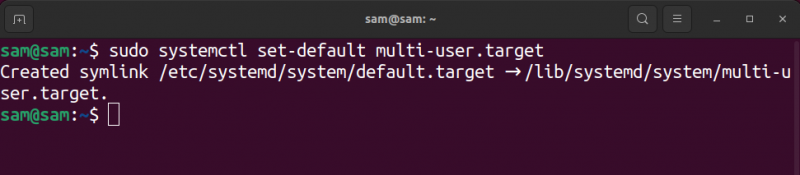
Se va crea o legătură simbolică între implicit.ţintă și multi-utilizator.tinta fișiere.
După executarea comenzii, reporniți sistemul pentru verificare.
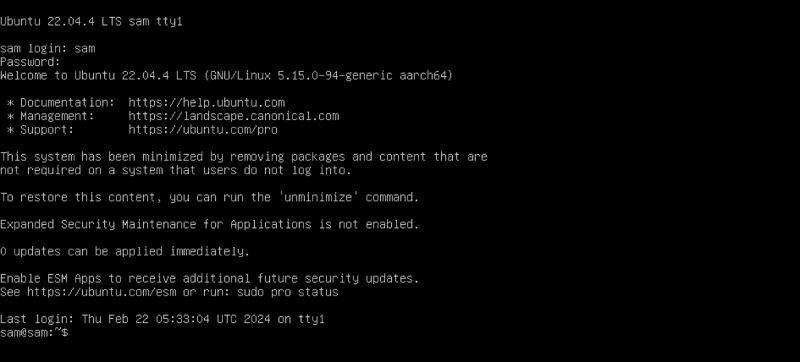
Cum să comutați Boot Target CLI în GUI
Pentru a trece de la un CLI la o GUI sau o interfață grafică de utilizator, utilizați grafică.ţintă dosar cu systemctl set-target comanda.
sudo systemctl set-target graphical.target 
Următorul pas este repornirea sistemului folosind reporniți comandă pentru a porni în modul grafic.
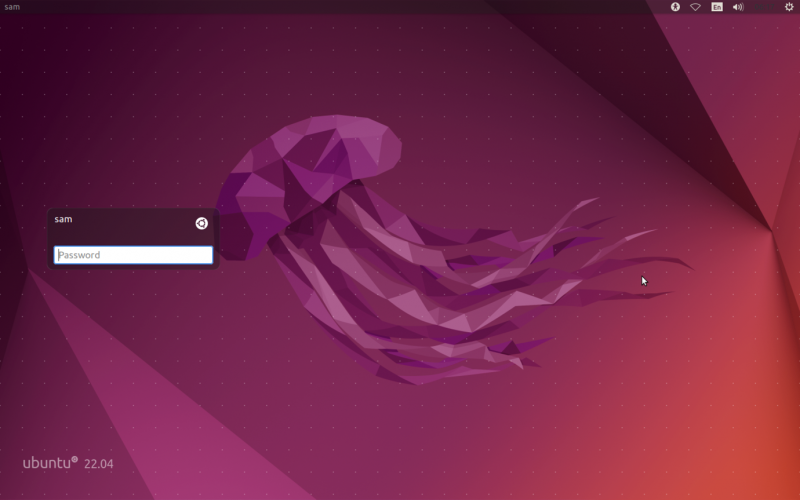
Trebuie să ai un manager de afișare și mediu desktop instalat pentru a comuta din modul CLI în modul GUI. În caz contrar, nu puteți porni în modul GUI.
Dacă încercați să executați comanda de mai sus fără a avea managerul de afișare și mediul desktop, sistemul va porni înapoi în modul CLI.
Cum să enumerați toate fișierele țintă
Pentru a lista toate țintele systemd, utilizați systemctl cu –tip= opțiune.
list-unități systemctl --tip =tinta 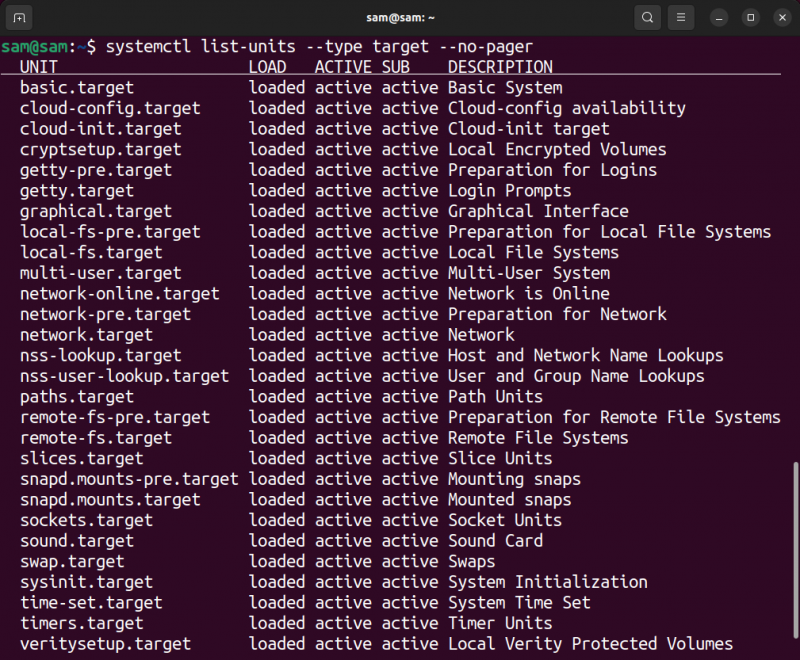
Concluzie
Două opțiuni principale de pornire pot fi utilizate pentru a comuta între interfața de linie de comandă (CLI) și interfața grafică cu utilizatorul (GUI). Fișierele țintă multi-utilizator.tinta și grafică.ţintă corespund ambelor interfețe CLI și, respectiv, GUI. Pentru a comuta între aceste ținte de pornire, comanda systemctl set-default este utilizată cu fișierul țintă respectiv. Dacă nu aveți un manager de afișare și un mediu desktop, nu puteți porni în modul GUI.